Olympus VG-140: инструкция
Характеристики, спецификации
Инструкция к Цифровому Фотоаппарату Olympus VG-140

ЦИФРОВАЯ ФОТОКАМЕРА
Инструкция по
эксплуатации
● Благодарим вас за приобретение цифровой фотокамеры компании Olympus. Для эффективного и
правильного использования фотокамеры пожалуйста, внимательно прочитайте это руководство перед
началом использования. Сохраните руководство, чтобы использовать его для справки в дальнейшем.
● Прежде чем делать важные фотографии, рекомендуется сделать несколько пробных, чтобы привыкнуть к
новой фотокамере.
● В целях постоянного совершенствования
своих изделий компания Olympus оставляет за собой право на
обновление или изменение сведений, содержащихся в этом руководстве.
● Иллюстрации экранов и фотокамеры в этом руководстве сделаны во время разработки и могут выглядеть
иначе чем действительное изделие. Если не указано иначе, эти иллюстрации представлены для модели
VG-140/D-715.
VG-140/D-715
VG-140/D-715
VG-130/D-710
VG-130/D-710
VG-120/D-705
VG-120/D-705
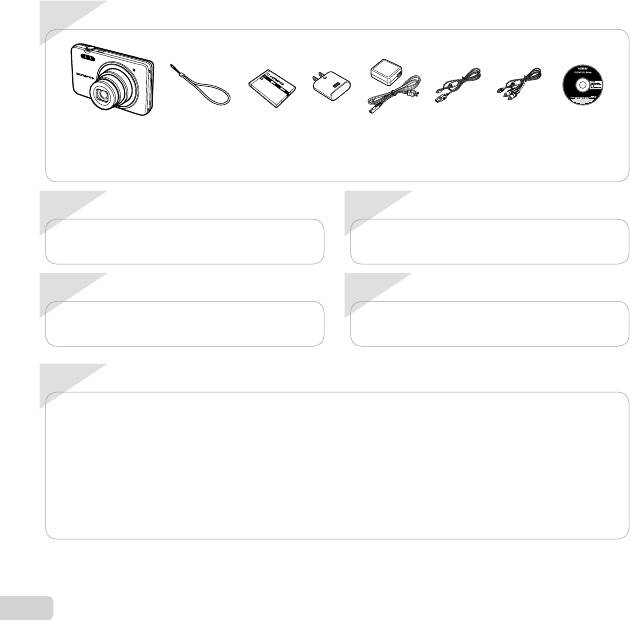
Пункт
1
Проверка содержимого коробки
Съемка и воспроизведение
Пункт
2
Подготовка фотокамеры
Пункт
3
изображений
“Подготовка фотокамеры” (стр. 12)
“Съемка, просмотр и удаление” (стр. 19)
Пункт
4
Как пользоваться фотокамерой
Пункт
5
Печать
“Настройки фотокамеры” (стр. 3)
“Прямая печать (PictBridge)” (стр. 47)
“Настройки печати (DPOF)” (стр. 51)
2
RU
Содержание
или
Цифровая
Ремешок Аудио-
Ионно-литиевый
Адаптер
Кабель USB OLYMPUS
фотокамера
аккумулятор LI-70B
USB-AC F-2AC
видео
Setup
кабель
CD-ROM
Прочие не показанные принадлежности: гарантийный талон.
Комплект поставки может различаться в зависимости от места приобретения.
Содержание
¾
Названия частей ........................................... 8
¾
Меню для функций воспроизведения,
редактирования и печати ......................... 38
¾
Подготовка фотокамеры ........................... 12
¾
Меню для других настроек
¾
Съемка, просмотр и удаление ................. 19
фотокамеры ................................................ 41
¾
Использование режимов съемки ............ 26
¾
Печать ........................................................... 47
¾
Использование функций съемки ............ 30
¾
Советы по использованию....................... 54
¾
Меню для функций съемки ...................... 34
¾
Приложение ................................................. 59
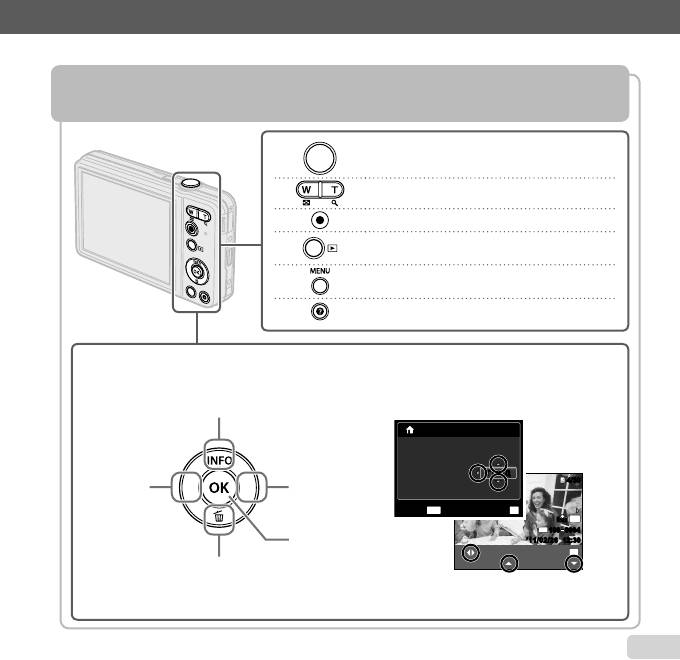
Настройки фотокамеры
RU
3
Использование кнопок непосредственного перехода
Использование кнопок непосредственного перехода
Часто используемые функции можно активировать с помощью кнопок прямого доступа.
Кнопка спуска затвора (стр. 20)
Клавиши зума (стр. 21)
Кнопка R
(видеосъемка)
(p. 20)
Кнопка q (переключение между режимами
съёмки и воспроизведения) (стр. 20, 22)
MENU
Кнопка m (стр. 5)
Кнопка E (подсказка по меню) (стр. 25)
Клавиши курсора
F (вверх) / кнопка INFO
Символы FGHI, отображаемые при выборе
(изменение режима отображения
снимков и настроек, означают, что нужно
информации) (стр. 22, 25)
воспользоваться клавишами курсора.
X
Г M ДВремя
02 26 12 30:..2011
Г/ М /ДГ/ М /Д
4/304/30
H (влево)
I (вправо)
Отмена
MENU
Устан
OK
N
N
ORM
ORM
14M
FILE
100 0004100 0004
Кнопка Q
12:30’11/02/26’11/02/26 12:30
(стр. 17)
Печать
OK
G (вниз) /
1 Отпечаток
Далее
кнопка D (удаление) (стр. 24)
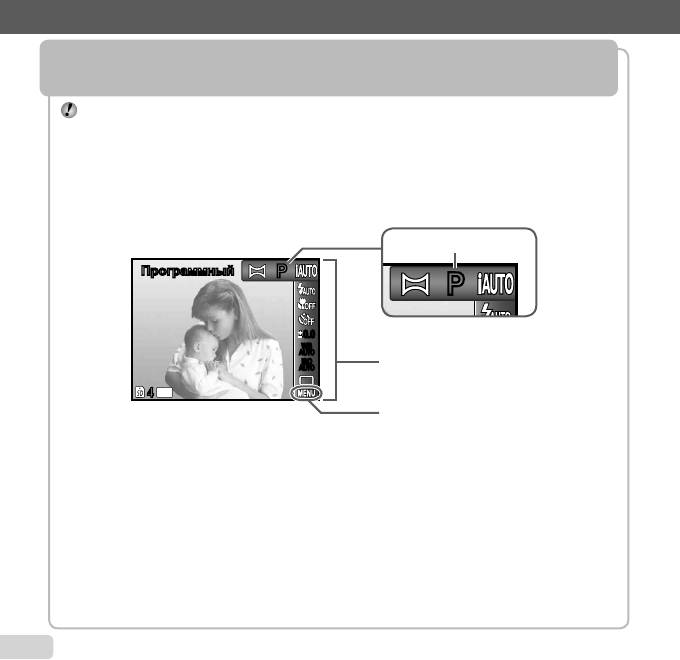
4
RU
Использование меню
Использование меню
Используйте меню для изменения настроек фотокамеры, например для выбора режима съемки.
Некоторые меню могут быть недоступны в зависимости от других зависящих настроек или режима
s (стр. 26).
Меню функций
Меню функций
Во время съемки нажмите H, чтобы открыть меню функций. Меню функций можно использовать для
выбора режима съемки и доступа к часто используемым функциям съемки.
Режим съемки
ПрограммныйПрограммный
PP
0.00.0
WB
WB
AUTO
AUTO
ISO
ISO
Меню функций
AUTO
AUTO
44
14
M
Съемка
Для выбора режима съемки
Используйте HI, чтобы выбрать режим съемки и затем нажмите кнопку Q.
Для выбора меню функций
Используйте FG для выбора меню и используйте HI для
выбора той или
иной опции меню. Нажмите кнопку Q, чтобы выбрать меню функций.
PP
Выберите опцию
Меню настроек (стр. 5)
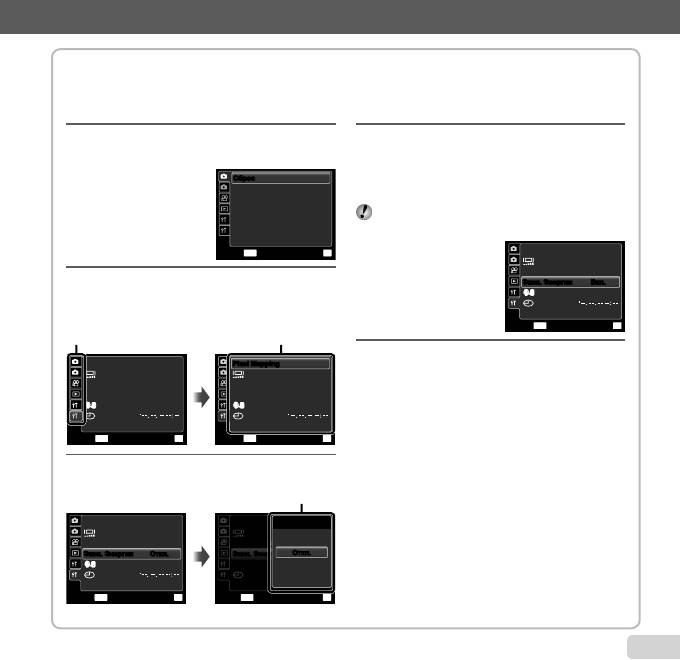
1 Нажмите кнопку m.
4 Используйте FG для выбора нужного
●
Открывается меню настроек.
вам подменю 2 и затем нажмите кнопку
Q.
1
СбросСброс
●
После выполнения настройки отображение
2
Размер Фото 14M
Сжатие Нормально
возвращается к предыдущему экрану.
Реж.Автофок. Лица/iESP
Могут быть дополнительные операции.
1
Цифровой Зум Откл.
2
Подсветка Аф Вкл.
“Установки меню” (стр. 34 по 46)
Гид По Иконкам Вкл.
1
Выход
MENU
Устан
OK
Pixel Mapping
2
Яркость
Видеовыход NTSC
2 Нажмите H, чтобы выделить вкладки
Экон. Энергии
Вкл.Экон. Энергии Вкл.
1
Русский
страниц. Используйте FG для выбора
2
вкладки нужной вам страницы и нажмите
Мировое Время
I.
Выход
MENU
Устан
OK
Вкладка страницы
Подменю 1
5 Нажмите кнопку m для завершения
1
Pixel Mapping
1
Pixel MappingPixel Mapping
2
2
выполнения настройки.
Яркость
Яркость
Видеовыход NTSC
Видеовыход
NTSC
Экон. Энергии Откл.
Экон. Энергии Откл.
1
Русский
1
Русский
2
2
Мировое Время
Мировое Время
Выход
MENU
Устан
OK
Выход
MENU
Устан
OK
3
Используйте FG для выбора нужного
вам подменю 1 и затем нажмите кнопку Q.
Подменю 2
1
Pixel Mapping
1
Pixel Mapping
Экон. Энергии
2
Яркость
2
Bright
Видеовыход
NTSC
Видеовыход NTSC
Экон. Энергии
Откл.Экон. Энергии Откл.
Экон. Энергии
Экон. Энергии
Откл.Откл.
Off
Off
1
Русский
1
W English
Вкл.
2
2
Мировое Время
Мировое Время
Выход
MENU
Устан
OK
Назад
MENU
Устан
OK
RU
5
Меню настроек
Меню настроек
Во время съемки или просмотра нажмите кнопку m, чтобы открыть меню настроек. Меню настроек
обеспечивает доступ к различным настройкам фотокамеры, в том числе к опциям, не перечисленным в
меню функций, опциям отображения и к настройкам времени и даты.
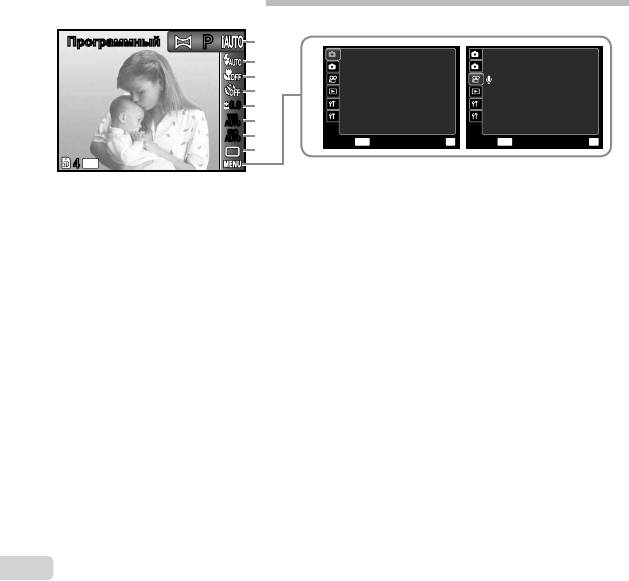
Указатель меню
Меню для функций съемки
ПрограммныйПрограммный
PP
1
9
1
Сброс
1
Размер Фото VGA
2
2
Размер Фото 14M
2
Частота Кадров 30fps
3
Сжатие Нормально
Вкл.
4
Реж.Автофок. Лица/iESP
0.00.0
1
Цифровой Зум Откл.
1
5
WB
WB
2
Подсветка Аф Вкл.
2
AUTO
AUTO
6
Гид По Иконкам Вкл.
ISO
ISO
AUTO
AUTO
7
Выход
MENU
Устан
OK
Выход
MENU
Устан
OK
8
44
14
M
1 Режим съемки
4 Таймер автоспуска...... стр. 31
Реж.Автофок. .............p. 35
P (Программный) ........ стр. 19
5 Компенсация экспозиции
Цифровой Зум ...........p. 36
*1
M (iAUTO) ............... стр. 26
....................................стр. 31
Подсветка Аф
...........p. 36
N (Режим Стаб.)....... стр. 26
6 Баланс белого ............. стр. 32
Гид По Иконкам ..........p. 37
s (Сюжет. Прог.)
7 ISO ............................... стр. 32
q (Меню съемки 2)
.................................... стр. 26
8 Приведение в действие
Штамп Даты ...............p. 37
P (Волшеб Фильтр)
..................................... стр. 33
A (Меню видеосъемки)
.................................... стр. 28
9 # (Настройки) X
Размер Фото ...............p. 35
~ (Панорама) ............. стр. 29
p (Меню съемки 1)
Частота Кадров ..........p. 35
2 Вспышка ...................... стр. 30
Сброс ..........................p. 34
R (Запись звука
3 Макро ........................... стр. 30
Размер Фото ...............p. 34
видеоизображений)
Сжатие ........................p. 34
...................................p. 36
*1
Только модели VG-140/D-715 и VG-130/D-710
6
RU
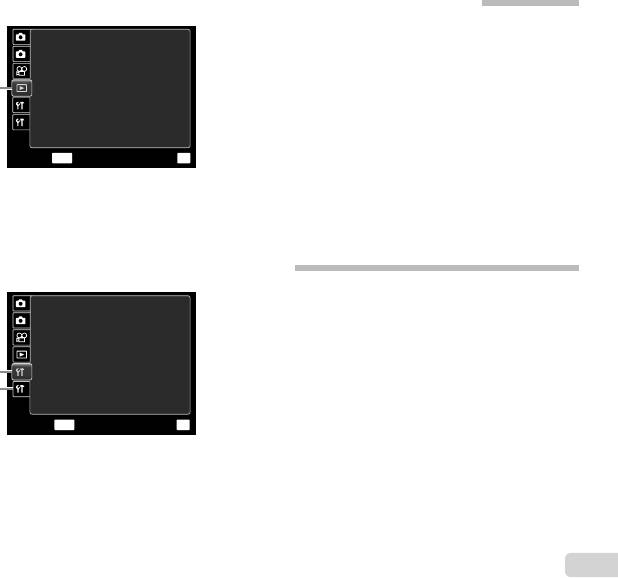
Меню для функций воспроизведения, редактирования и печати
1 q (Меню просмотра)
1
Слайдшоу
Слайдшоу .................стр. 38
2
Редакт.
Редакт. ................стр. 38, 39
Удаление
Удаление ..................стр. 39
1
Настр. Печати
Настр. Печати ..........стр. 40
1
?
?
(Защита) ...............стр. 40
2
y
y (Поворот) .............стр. 40
Выход
MENU
Устан
OK
Меню для других настроек фотокамеры
1 r (Настройки 1)
2 s (Настройки 2)
1
Формат.
Формат. ....................стр. 41
Pixel Mapping ............стр. 43
2
Резерв.
Резерв. .....................стр. 41
s (Mонитор)...........стр. 43
USB Соединение
Хранение
USB Соединение
.......стр. 41
Видеовыход ..............стр. 44
q Вкл Да
q Вкл ......................стр. 42
Экон. Энергии ..........стр. 45
1
1
Сохр. Настр.
K
Да
Сохр. Настр.
K
.......стр. 42
W (Язык) ................стр. 45
2
2
Настр. Вкл. Вкл.
Настр. Вкл. ...............стр. 42
X (Дата/время) ......стр. 45
Настр. Звука
Настр. Звука .............стр. 43
Мировое Время ........стр. 46
Выход
MENU
Устан
OK
RU
7
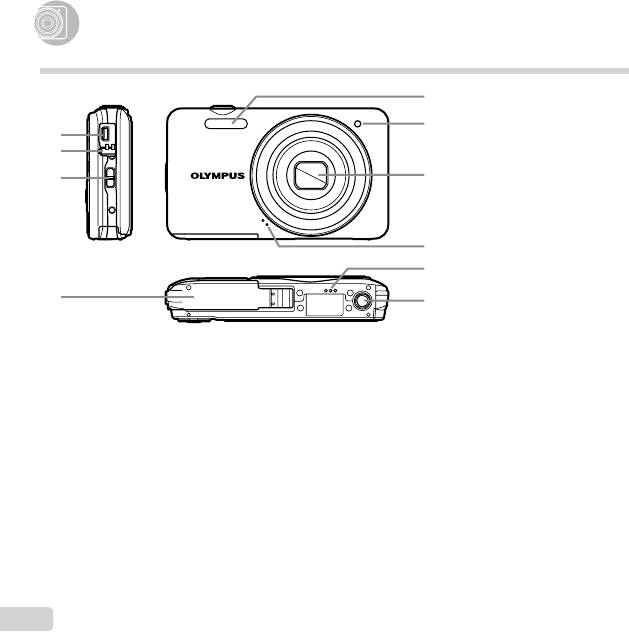
8
RU
Названия частей
Названия частей
Фотокамера
1 Универсальный разъем
5
.............. стр. 14, 16, 44, 47
6
2 Крышка разъемов
1
.............. стр. 14, 16, 44, 47
2
3 Ушко для ремешка .... стр. 9
4 Крышка отсека
3
7
аккумулятора/карты
................................ стр. 12
5 Вспышка .................. стр. 30
6 Лампочка таймера
автоспуска ............. стр. 31
8
*1
Подсветка АФ
........ стр. 36
9
7 Объектив ........... стр. 59, 70
8 Микрофон .......... стр. 36, 38
4
10
9
Динамик
10
Гнездо для штатива
*1
Только модели VG-140/D-715 и VG-130/D-710
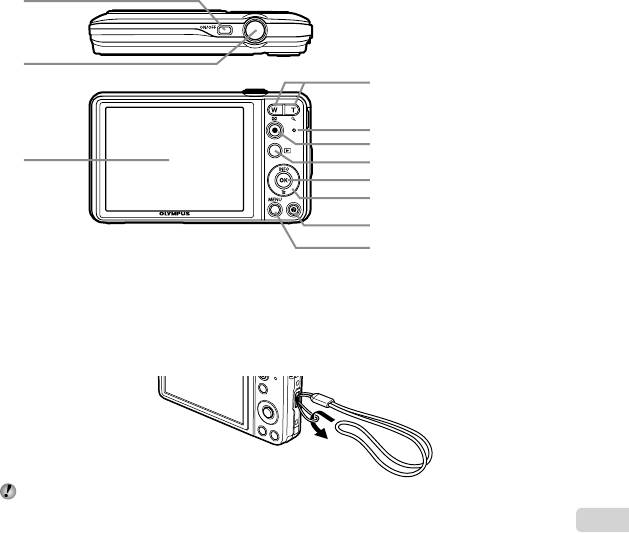
1
Кнопка
n... стр. 17, 19
1
2 Клавиши зума .......... стр. 20
3 Монитор ............. стр. 19, 54
4 Клавиши зума .......... стр. 21
5 Световой индикатор
2
.......................... стр. 14, 16
4
6 Кнопка R (видеосъемка)
.................................... p. 20
7 Кнопка q (переключение
5
между режимами съёмки
6
и воспроизведения)
3
7
.......................... стр. 20, 22
8 Кнопка Q (OK) .... стр. 4, 17
8
9 Клавиши курсора ...... стр. 3
9
Кнопка INFO (изменение
режима отображения
10
информации)
11
.......................... стр. 22, 25
Кнопка D (удаление)
................................ стр. 24
10
Кнопка E (подсказка по
меню) ..................... стр. 25
11
Кнопка m ............. стр. 5
RU
9
Прикрепление ремешка фотокамеры
Прикрепление ремешка фотокамеры
Надежно затяните ремешок, чтобы он не соскользнул.
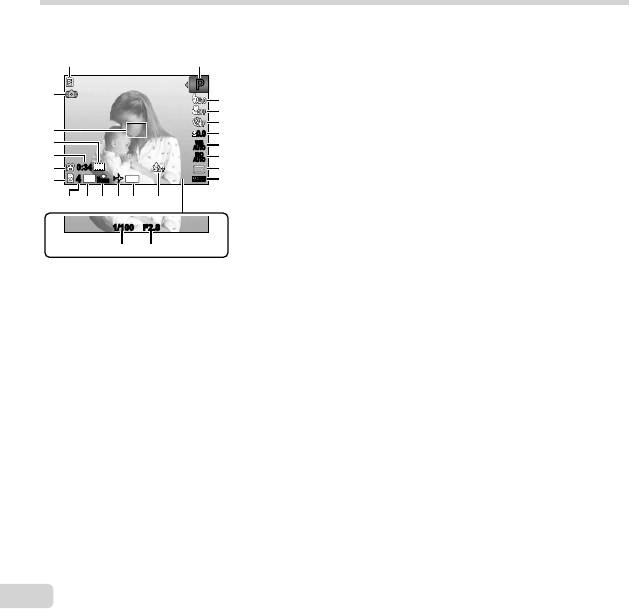
Монитор
10
RU
Дисплей режима съемки
Дисплей режима съемки
1 2
1 Проверка батареи ... стр. 16
15
Размер изображения
2 Режим съемки ... стр. 19, 26
(Фотоснимки) ......... стр. 34
PP
22
3 Вспышка .................. стр. 30
16
Количество сохраняемых
3
Готовность вспышки/
снимков (Фотоснимки)
4
5
зарядка вспышки ... стр. 54
................................ стр. 19
21
0.00.0
PP
6
4 Макро ....................... стр. 30
17
Текущая память ...... стр. 61
20
WB
WB
AUTO
AUTO
7
ISO
ISO
5 Таймер автоспуска.. стр. 31
18
Значок видеозаписи
19
AUTO
AUTO
8
0:340:34
VGA
18
9
6 Компенсация экспозиции
................................ стр. 20
17
44
14
M
N
ORM
zz
DATE
##
10
................................ стр. 31
19
Длина непрерывной
7 Баланс белого ......... стр. 32
записи (Видеозаписи)
141516 12 11
13
8 ISO ........................... стр. 32
................................ стр. 20
1/100
1/100 F2.8F2.8
9 Приведение в действие
20
Размер изображения
................................ стр. 33
(Видеозаписи) ....... стр. 35
2324
10
Меню настроек .......... стр. 5
21
Визирная метка АФ
11
Запись звука
................................ стр. 20
(Видеозаписи) ....... стр. 36
22
Предупреждение о
12
Штамп Даты............. стр. 37
дрожании фотокамеры
13
Мировое время ....... стр. 46
23
Значение диафрагмы
14
Сжатие (Фотоснимки)
................................ стр. 20
................................ стр. 34
24
Скорость затвора .... стр. 20
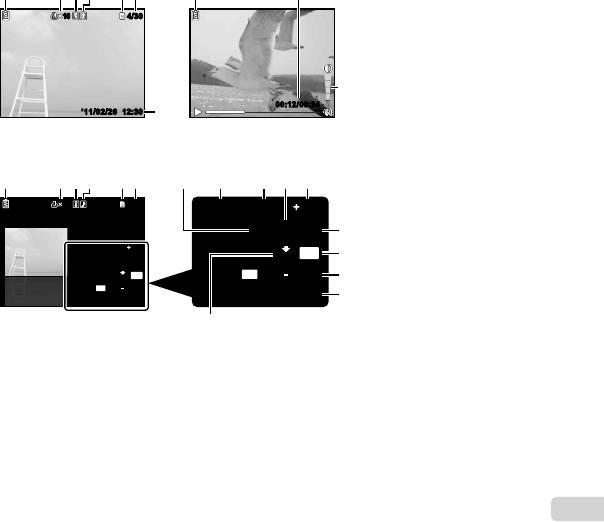
RU
11
Дисплей режима воспроизведения
Дисплей режима воспроизведения
1 Проверка батареи ... стр. 16
Нормальный режим отображения●
2 Настройки печати/
1 65432
1
количество экземпляров
....................стр. 51/стр. 49
1010
4/30
4/30
3 Защита ..................... стр. 40
4 Запись звука ............ стр. 38
5 Текущая память ...... стр. 61
6 Номер кадра/общее
1
количество снимков
00:12/00:3400:12/00:34
(Фотоснимки) ......... стр. 22
12:30’11/02/26’11/02/26 12:30
15
Истекшее время/
Фотоснимок Видеозапись
общее время записи
(Видеозаписи) ....... стр. 23
7 Режим съемки ... стр. 19, 26
8 Скорость затвора .... стр. 20
9 Значение диафрагмы
................................ стр. 20
10
ISO ........................... стр. 32
11
Компенсация экспозиции
................................ стр. 31
12
Баланс белого ......... стр. 32
13
Размер изображения
.......................... стр. 34, 35
14
Номер файла
15
Дата и время ........... стр. 17
16
Сжатие (Фотоснимки)
................................ стр. 34
Частота кадров
(Видеозаписи) ....... стр. 35
17
Громкость ................ стр. 43
7
6
Подробный режим отображения●
1 6 87 9 11105432
1010
4/304/30
1/1000 F2.8 2.0
ISO
WB
P
12
100
AUTO
1/1000 F2.8 2.0
14M
13
ISO
WB
N
ORM
P
100
AUTO
N
ORM
14
M
FILE
100 0004
14
FILE
100 0004
’11/02/26 12:30
15
’11/02/26 12:30
16
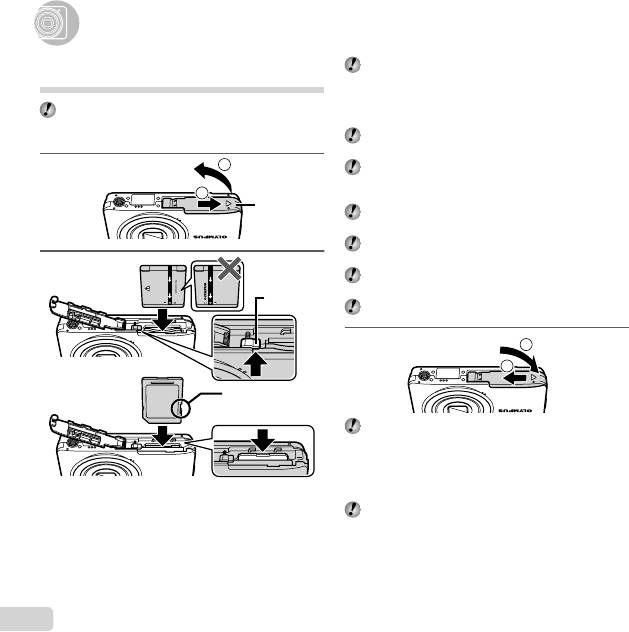
12
RU
Подготовка фотокамеры
Подготовка фотокамеры
Вставка батареи и карты памяти
Вставьте батарею так, чтобы значок C находился
на той же стороне, что и ручка фиксатора батареи.
SD/SDHC (приобретается отдельно)
Повреждение внешнего покрытия аккумулятора
(царапины и т.п.) могут привести к нагреванию или
Используйте с этой фотокамерой только карты
взрыву.
памяти SD/SDHC. Не вставляйте карты памяти
других типов.
Вставьте аккумулятор, нажимая ручку фиксаторa
аккумулятора в направлении стрелки.
2
1
Нажмите ручку фиксаторa аккумулятора в
направлении стрелки для разблокировки, а затем
11
Крышка
извлеките аккумулятор.
отсека
аккумулятора/
Прежде чем открывать крышку отсека
карты
аккумулятора/карты, выключите фотокамеру.
При использовании фотокамеры обязательно
закрывайте крышку отсека аккумулятора/карты.
2
Ровно вставьте карту памяти, пока она не
Ручка
защелкнется на месте.
фиксатора
аккумулятора
Не прикасайтесь руками к области контактов.
3
11
2
Переключатель
защиты от записи
Данная фотокамера дает возможность
пользователю выполнять съемку с
использованием внутренней памяти, даже когда
карта SD/SDHC (приобретаются отдельно) не
вставлена. “Использование карты памяти SD/
SDHC” (стр. 60)
“Количество сохраняемых снимков (фотоснимки)/
Длина непрерывной записи (видеозаписи) во
внутренней памяти и на картах памяти SD/SDHC”
(стр. 62)
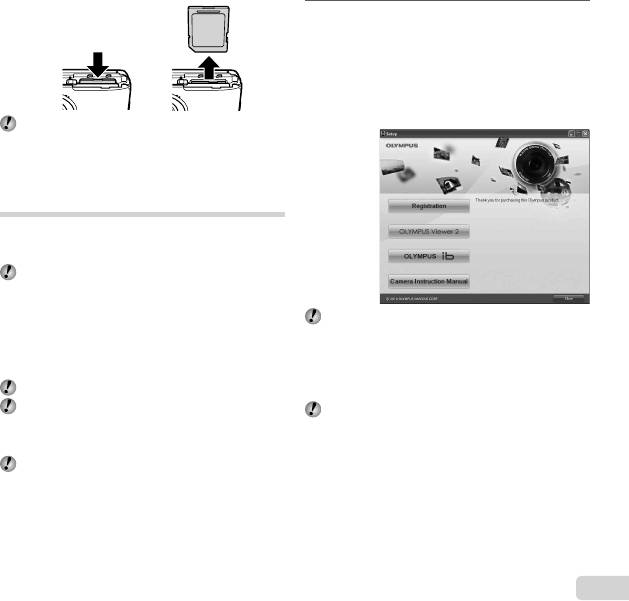
RU
13
Извлечение карты памяти SD/SDHC
Извлечение карты памяти SD/SDHC
1 2
Нажимайте на карту до тех пор, пока не
послышится щелчок и она немного не выдвинется,
а затем захватите карту, чтобы извлечь ее.
Зарядка батареи и установка
программного обеспечения с
прилагаемого компакт-диска
Подключите фотокамеру к компьютеру, чтобы зарядить
батарею и установить программное обеспечение с
прилагаемого компакт-диска.
Регистрацию пользователя и установку
программного обеспечения [ib] с прилагаемого
компакт-диска можно выполнить только на
компьютерах с ОС Windows.
Аккумуляторная батарея фотокамеры может заряжаться,
когда фотокамера подключена к компьютеру.
●
Световой индикатор горит во время зарядки
батареи и гаснет после завершения зарядки.
Зарядка длится до 3 часов.
Если световой индикатор не горит, значит, либо
неправильно подключена фотокамера, либо
неправильно работает аккумуляторная батарея,
фотокамера, компьютер или кабель USB.
Рекомендуется использовать компьютер, на котором
установлена одна из следующих ОС: Windows
XP с пакетом обновления 2 или более новая
версия, Windows Vista или Windows 7. Инструкции
по зарядке аккумуляторной батареи с помощью
компьютера с другой ОС или же без компьютера см.
в разделе “Зарядка батареи с помощью входящего в
комплект адаптера USB-AC” (стр. 16).
Windows
Windows
1
Вставьте входящий в комплект поставки
компакт-диск в дисковод.
Windows XP
●
На экране появится диалоговое окно “Установка”.
Windows Vista/Windows 7
●
На экране появится диалоговое окно
автозапуска. Чтобы открыть диалоговое окно
“Установка”, выберите пункт “OLYMPUS Setup”.
Если диалоговое окно “Установка” не
отображается, выберите в главном меню пункт
“Мой компьютер” (Windows XP) или “Компьютер”
(Windows Vista/Windows 7). Дважды щелкните
значок установочного компакт-диска (OLYMPUS
Setup). Когда откроется окно “OLYMPUS Setup”,
дважды щелкните имя файла “Launcher.exe”.
Если на экране появится диалоговое окно “User
Account Control” (Контроль учетных записей
пользователей), выберите “Yes” (Да) или
“Continue” (Продолжить).
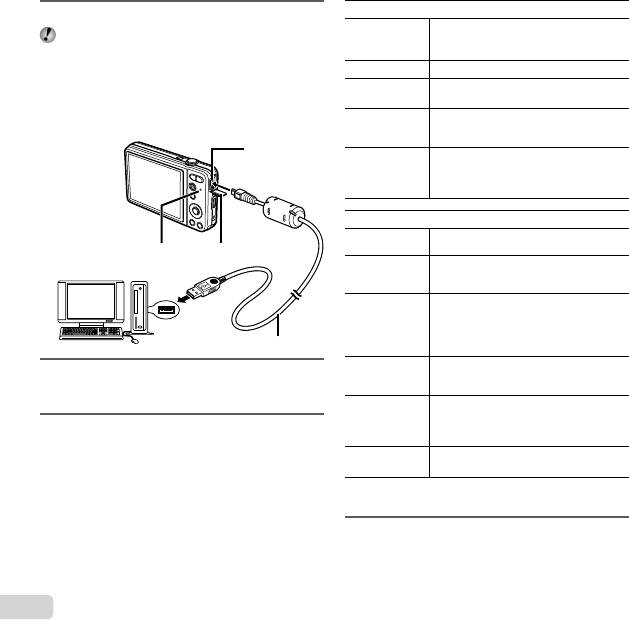
2
Подключите фотокамеру к компьютеру.
Если на экране фотокамеры ничего не отображается
даже после подсоединения фотокамеры к
компьютеру, возможно аккумулятор разрядился.
Оставьте фотокамеру подсоединенной к
компьютеру, пока аккумулятор не зарядится, а затем
отсоедините и повторно подсоедините фотокамеру.
14
RU
Подключение фотокамеры
OLYMPUS Viewer 2
Операционная
Windows XP (Service Pack 2 или более
система
новая версия) /Windows Vista / Windows 7
Процессор Не ниже Pentium 4 1,3 ГГц
Не менее 1 Гб (рекомендуется не менее
ОЗУ
2 Гб)
Свободное
Подключение фотокамеры
место на
Не менее 1 Гб
жестком диске
Универсальный
Разрешение экрана: не менее 1024 ×
разъем
Характеристики
768 пикселей
монитора
Цветопередача: не менее 65 536 цветов
(рекомендуется 16 770 000 цветов)
[ib]
Операционная
Windows XP (Service Pack 2 или более
система
новая версия) /Windows Vista / Windows 7
Световой индикатор
Крышка разъемов
Компьютер
Не ниже Pentium 4 1,3 ГГц
(включен и готов к работе)
Процессор
(для работы с видеозаписями требуется
процессор не ниже Pentium D 3,0 ГГц)
Не менее 512 Мб (рекомендуется не
менее 1 Гб)
ОЗУ
(для работы с видеозаписями требуется
не менее 1 Гб; рекомендуется не менее
Кабель USB (прилагается)
2 Гб)
Свободное
3
Зарегистрируйте изделие Olympus.
место на
Не менее 1 Гб
●
Щелкните по кнопке “Регистрация” и следуйте
жестком диске
инструкциям на экране.
Разрешение экрана: не менее 1024 ×
Характеристики
768 пикселей
Цветопередача: не менее 65 536 цветов
4
Установите программное обеспечение
монитора
(рекомендуется 16 770 000 цветов)
OLYMPUS Viewer 2 и [ib].
Графические
Видеопамять: не менее 64 Мб; DirectX 9
●
Перед установкой проверьте, соответствует ли
средства
или более новая версия.
компьютер требованиям к системе.
●
Щелкните по кнопке “OLYMPUS Viewer 2”
* Сведения о работе с программным обеспечением см. в
или “OLYMPUS ib” и следуйте инструкциям
интерактивной справке.
на экране, чтобы установить программное
обеспечение.
5
Установите инструкцию по эксплуатации
фотокамеры.
●
Щелкните по кнопке “Руководство по
эксплуатации фотокамеры” и следуйте
инструкциям на экране.
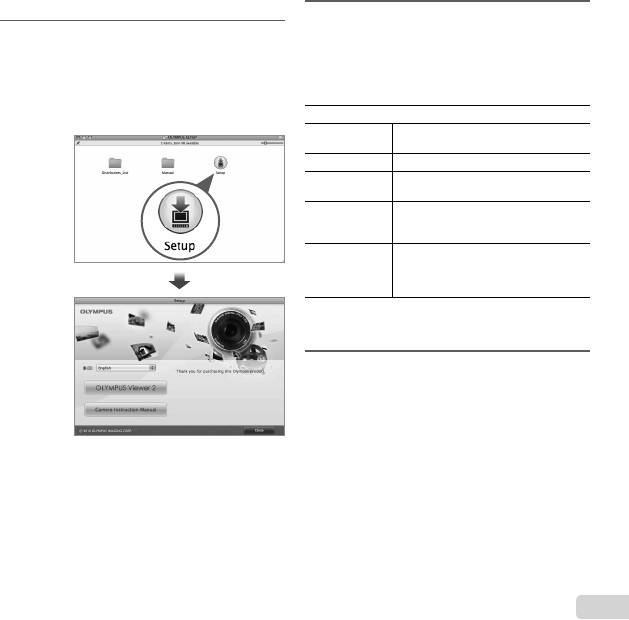
RU
15
Macintosh
Macintosh
2
Установите программное обеспечение
OLYMPUS Viewer 2.
1
Вставьте входящий в комплект поставки
●
Перед установкой проверьте, соответствует ли
компакт-диск в дисковод.
компьютер требованиям к системе.
●
Дважды щелкните значок установочного
●
Чтобы установить программное обеспечение,
компакт-диска (OLYMPUS Setup) на рабочем
нажмите кнопку “OLYMPUS Viewer 2” и следуйте
столе.
инструкциям на экране.
●
Дважды щелкните по значку “Setup”, чтобы
OLYMPUS Viewer 2
открыть диалог “Установка”.
Операционная
Mac OS X v10.4.11–v10.6
система
Процессор Не ниже Intel Core Solo/Duo 1,5 ГГц
Не менее 1 Гб (рекомендуется не
ОЗУ
менее 2 Гб)
Свободное
место на
Не менее 1 Гб
жестком диске
Разрешение экрана: не менее 1024 ×
Характеристики
768 пикселей
монитора
Цветопередача: не менее 32 000 цветов
(рекомендуется 16 770 000 цветов)
* Чтобы изменить язык, выберите нужный язык в поле
списка языков. Сведения о работе с программным
обеспечением см. в интерактивной справке.
3
Скопируйте инструкцию по эксплуатации
фотокамеры.
●
Щелкните по кнопке “Руководство по
эксплуатации фотокамеры”, чтобы открыть
папку, содержащую руководства по
эксплуатации фотокамеры. Скопируйте
руководство на вашем языке на компьютер.
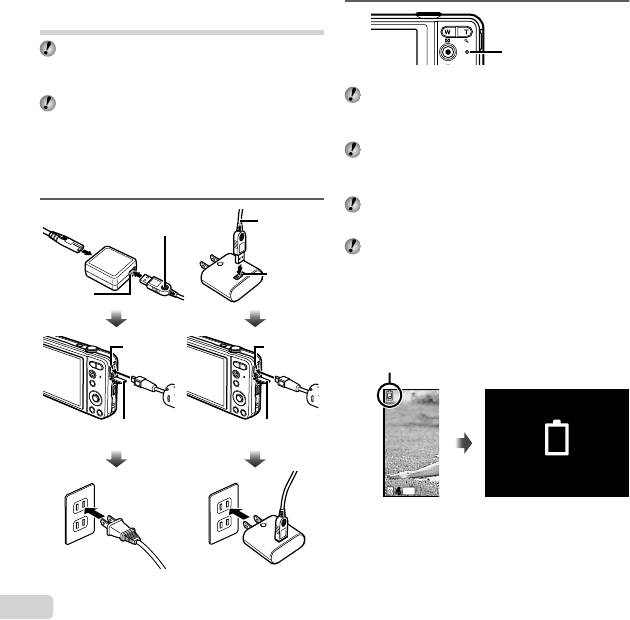
Зарядка батареи с помощью входящего
2
в комплект адаптера USB-AC
Световой индикатор
К фотокамере прилагается сетевой USB-адаптер
Вкл.: Зарядка
F-2AC (далее сетевой USB-адаптер), который
Не горит: Зарядка
имеет разную комплектацию в зависимости от
выполнена
места приобретения фотокамеры.
В момент приобретения батарея может быть заряжена
Входящий в комплект сетевой адаптер USB
не полностью. Перед использованием обязательно
предназначен только для зарядки аккумуляторной
зарядите батарею, пока световой индикатор зарядного
батареи и воспроизведения. Не производите
устройства не погаснет (до 3 часов).
съемку, когда к фотокамере подключен сетевой
Если световой индикатор не горит, значит, либо
адаптер USB. Фотокамера не может выполнять
неправильно подключена фотокамера, либо
воспроизведение без батареи, даже при
неправильно работает аккумуляторная батарея,
подключении к сетевому адаптеру USB.
фотокамера или сетевой USB-адаптер.
Подробные сведения об аккумуляторной батарее и
1
Кабель USB
Кабель USB
сетевом USB-адаптере см. в разделе “Аккумуляторная
(прилагается)
(прилагается)
батарея и сетевой USB-адаптер” (стр. 59).
Аккумуляторная батарея может заряжаться, когда
фотокамера подключена к компьютеру. Время зарядки
Разъем
зависит от характеристик компьютера. (Возможны
USB
Разъем
случаи, когда она может занять приблиз. 10 часов.)
USB
Универсальный
Универсальный
разъем
разъем
Крышка
Крышка
разъемов
разъемов
Розетка сети
Розетка сети
переменного
переменного
тока
тока
16
RU
Когда следует заряжать аккумулятор
Когда следует заряжать аккумулятор
Заряжайте аккумулятор, когда появляется показанное
ниже сообщение об ошибке.
Мигает красным
Бат. Разряжена
44
14
M
Верхний левый угол
Сообщение об ошибке
монитора
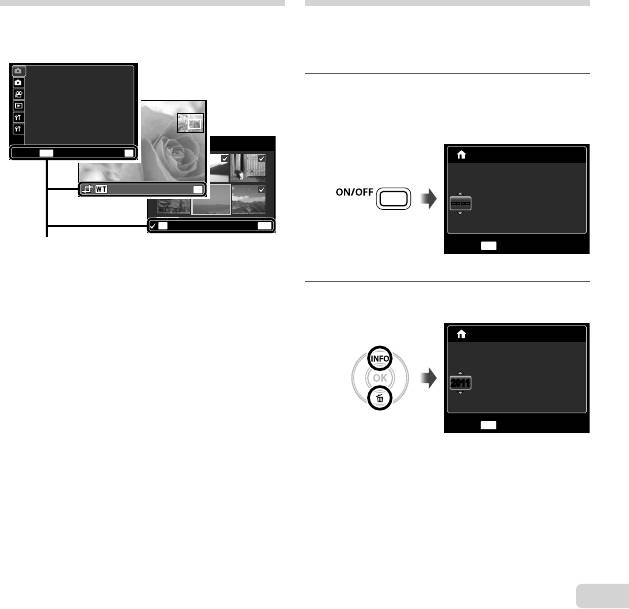
Оперативная инструкция
Дата, время, часовой пояс и язык
Оперативные инструкции, отображаемые внизу
Установленные в этом разделе дата и время сохраняются
экрана, указывают на то, что следует использовать
для присвоения названий файлам изображений, печати
кнопку m, кнопку Q или клавиши зума.
даты и других данных. Вы также можете выбрать язык
меню и сообщений, отображаемых на мониторе.
1
Сброс
2
Размер Фото 14M
1
Нажмите кнопку n для включения
Сжатие Нормально
Реж.Автофок. Лица/iESP
фотокамеры.
1
Цифровой Зум Откл.
●
Если дата и время не установлены, отобразится
2
Подсветка Аф Вкл.
экран установки даты и времени.
Гид По Иконкам Вкл.
Выб. Фото
Выход
MENU
Устан
OK
X
Г М Д Время
Устан
OK
--------
-- -- -- --
:..
Г/ М/ Д
OK
Удаление/Отмена
MENU
Оперативная инструкция
Отмена
MENU
Экран установки даты и времени
2
Используйте FG, чтобы выбрать год для
пункта [Г].
X
Г M Д Время
20112011
-- -- -- --
:..
Г/ М/ Д
Отмена
MENU
RU
17
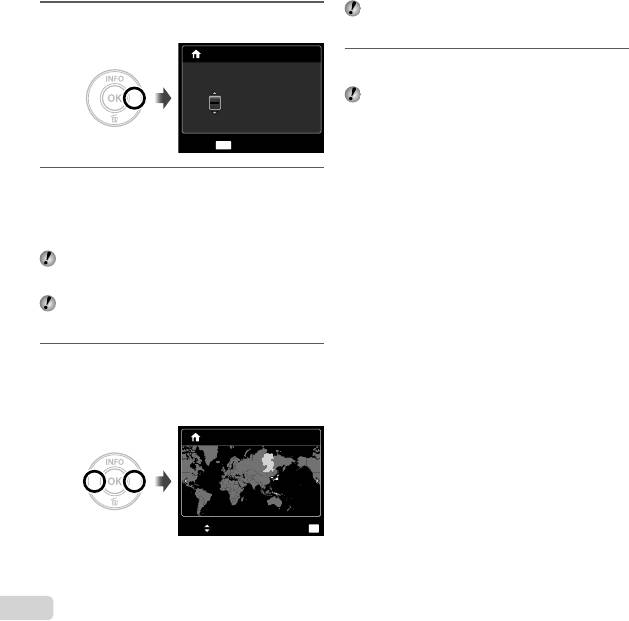
Это меню можно использовать для изменения
3
Нажмите I, чтобы сохранить установку
выбранного часового пояса. [Мировое Время]
для пункта [Г].
(стр. 46)
X
6
Используйте FGHI для выбора Вашего
ГМДВремя
языка и нажмите кнопку Q.
Это меню можно использовать для изменения
-- -- ------
:..2011
Г/ М/ Д
выбранного языка. [W] (Язык) (стр. 45)
Отмена
MENU
4
Аналогично действиям пунктов 2 и 3
используйте FGHI и кнопку Q, чтобы
установить [М] (месяц), [Д] (число),
[Время] (часы и минуты) и [Г/М/Д] (порядок
отображения даты).
Чтобы настройка была более точной, нажмите
кнопку Q, выполняя настройку минут, когда
сигнал точного времени достигнет 00 секунд.
Это меню можно использовать для изменения
выбранной даты и времени. [X] (Дата/время)
(стр. 45)
5
Используйте HI для выбора вашего
местного часового пояса и нажмите кнопку
Q.
●
Используйте FG для включения или
выключения перехода на летнее время ([Лето]).
’11.02.26 12:30
Seoul
Seoul
Tokyo
Tokyo
Лето
Устан
OK
18
RU
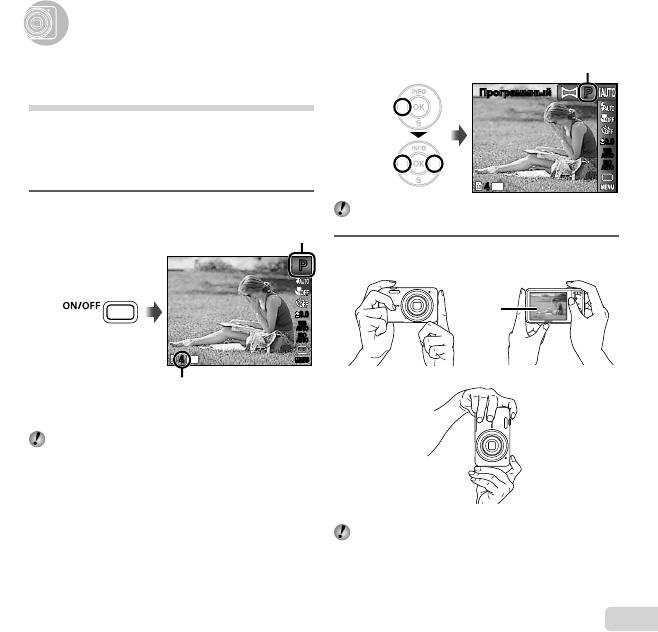
RU
19
Съемка, просмотр и удаление
Съемка, просмотр и удаление
Съемка с оптимальным значением
Дисплей текущего режима съемки
диафрагмы и скоростью затвора
ПрограммныйПрограммный
PP
[Программный]
В этом режиме активируются автоматические
установки параметров съемки, но в то же время
0.00.0
WB
WB
допускаются изменения разнообразных функций меню
AUTO
AUTO
ISO
ISO
съемки, например, коррекции экспозиции, баланса
AUTO
AUTO
белого и т.д. по необходимости.
44
14
M
1
Нажмите кнопку n для включения
Нажмите кнопку n снова, чтобы выключить
фотокамеры.
фотокамеру.
Индикатор [Программный]
2
Держите фотокамеру в руках и
PP
скомпонуйте снимок.
Монитор
0.00.0
WB
WB
AUTO
AUTO
ISO
ISO
AUTO
AUTO
44
14
M
##
Горизонтальный захват
Количество сохраняемых фотоснимков (стр. 62)
Монитор
(Экран режима ожидания)
Если индикатор [Программный] не отображается,
нажмите H, чтобы открыть меню функций и затем
выберите режим съемки P.
“Использование меню” (стр. 4)
Вертикальный захват
Во время съемки следите за тем, чтобы вспышка
не была загорожена пальцами и т.п.
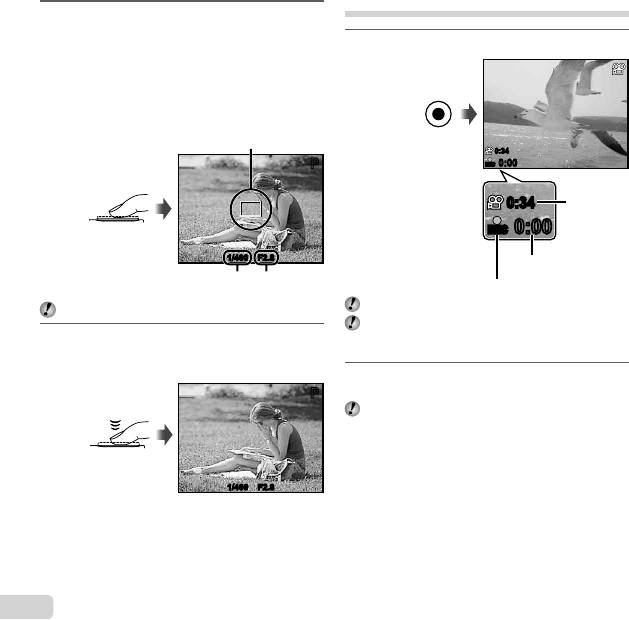
3
Нажмите кнопку спуска затвора наполовину
вниз для фокусировки на объекте.
Когда фотокамера сфокусируется на объекте,
экспозиция блокируется (отображаются
скорость затвора и значение диафрагмы), и
визирная метка АФ меняет цвет на зеленый.
Если визирная метка АФ мигает красным,
фотокамера не смогла выполнить фокусировку.
Попробуйте выполнить фокусировку еще раз.
Визирная метка АФ
PP
Нажмите
наполовину
вниз
1/4001/400 F2.8F2.8
Скорость
Значение
затвора
диафрагмы
“Фокусировка” (стр. 56)
4
Для выполнения съемки плавно нажмите
кнопку спуска затвора полностью вниз,
стараясь при этом не трясти фотокамеру.
PP
Нажмите
полностью
1/4001/400 F2.8F2.8
Экран обзора изображений
20
RU
Для просмотра снимков во время съемки
Видеосъемка
●
1
Нажмите кнопку R, чтобы начать запись.
●
0:34
0:34
RECREC
0:00
0:00
Для просмотра снимков во время съемки
Нажатие кнопки q позволяет воспроизводить
изображения. Чтобы вернуться к съемке, либо
нажмите кнопку q, либо нажмите кнопку затвора
наполовину вниз.
0:34
0:34
RECREC
0:00
0:00
Длина
непрерывной
записи
(стр. 62)
Текущая
продолжительность
Во время съемки горит красным
Звук также будет записываться.
Режим, выбранный для фотосъемки, также
используется и при видеосъемке (некоторые
режимы съемки не влияют на видеосъемку).
2
Чтобы закончить запись, снова нажмите
кнопку R.
Во время записи звука можно использовать
только цифровое увеличение. Для видеозаписи
с оптическим увеличением установите опцию
[R] (Запись звука видеоизображений) (стр. 36) в
положение [Откл.].














